Asus rt g32 റൂട്ടർ ബന്ധിപ്പിക്കുന്നില്ല. വയർലെസ് റൂട്ടറുകൾ ക്രമീകരിക്കുന്നതിനുള്ള നിർദ്ദേശങ്ങൾ അസൂസ് RT-G32 C1, RT-NXX
ഇപ്പോൾ പല ഗാർഹിക ഉപയോക്താക്കൾക്കും ഒന്നല്ല, നിരവധി പേരുണ്ട് സ്വകാര്യ കമ്പ്യൂട്ടറുകൾ... ഓരോ ഹോം കമ്പ്യൂട്ടറിനും (ലാപ്\u200cടോപ്പ്, വൈഫൈ പ്രവർത്തനക്ഷമമാക്കിയ ഫോൺ) ഇന്റർനെറ്റ് ആക്\u200cസസ് ലഭിക്കുന്നതിന്, നിങ്ങൾക്ക് ഒരു റൂട്ടർ ഉപയോഗിക്കാം.
വ്യത്യസ്ത റൂട്ടർ മോഡലുകൾ വ്യത്യസ്തമായി ക്രമീകരിച്ചിരിക്കുന്നു, പക്ഷേ പൊതുവേ:
- റൂട്ടറിന് ഒരു "WAN" സോക്കറ്റ് ഉണ്ട് - നിങ്ങളുടെ ഇന്റർനെറ്റ് ദാതാവ് നൽകിയ കേബിൾ അവിടെ ബന്ധിപ്പിച്ചിരിക്കുന്നു,
- നിരവധി (സാധാരണയായി 4) "ലാൻ" സോക്കറ്റുകൾ - നിങ്ങളുടെ ഹോം കമ്പ്യൂട്ടറുകളിലേക്ക് അവ കണക്റ്റുചെയ്യേണ്ടതുണ്ട്.
- നിങ്ങളുടെ റൂട്ടർ വയർലെസിനെ പിന്തുണയ്\u200cക്കുന്നുവെങ്കിൽ വൈഫൈ കണക്ഷൻ (ഈ സാഹചര്യത്തിൽ, ഒരു ചെറിയ ആന്റിനയും അതിൽ ഉൾപ്പെടുത്തിയിട്ടുണ്ട്), തുടർന്ന് ഒരു ലാപ്\u200cടോപ്പ് കണക്റ്റുചെയ്യാൻ കഴിയും അല്ലെങ്കിൽ മൊബൈൽ ഫോൺ (അവർ വൈഫൈ കണക്ഷനെ പിന്തുണയ്\u200cക്കുന്നുവെങ്കിൽ) വയർലെസ്.
ഒന്നിലധികം ഉപകരണങ്ങളെ നെറ്റ്\u200cവർക്ക് പങ്കിടാൻ അനുവദിക്കുന്ന ഒരു ഉപകരണമാണ് റൂട്ടർ എന്നതിനാൽ, നെറ്റ്\u200cവർക്കിൽ സുരക്ഷിതമായി പ്രവർത്തിക്കുന്നതിന് ഇത് ക്രമീകരിച്ചിരിക്കണം. ഫാക്\u200cടറി ക്രമീകരണങ്ങൾ മതിയായ സുരക്ഷ നൽകുന്നില്ല, മാത്രമല്ല ഉപകരണത്തിന്റെ പ്രാരംഭ പ്രവർത്തനം ഉറപ്പാക്കാൻ മാത്രമേ ഇത് ഉപയോഗിക്കൂ.
ഒരു റൂട്ടർ ഉപയോഗിക്കുമ്പോൾ മാൻഡറ്റോറി:
- റൂട്ടർ ക്രമീകരണങ്ങൾ ആക്സസ് ചെയ്യുന്നതിന് പാസ്\u200cവേഡ് മാറ്റുക.
- wPA അല്ലെങ്കിൽ WPA2 അംഗീകാരവും വൈഫൈ ആക്സസ് കീയും സജ്ജമാക്കുക.
- റൂട്ടറിന്റെ പ്രാദേശിക നെറ്റ്\u200cവർക്കിന്റെ വിലാസം 192.168.123.1 ലേക്ക് മാറ്റുക അല്ലെങ്കിൽ നെറ്റ്\u200cവർക്ക് ശ്രേണികളിൽ ഉൾപ്പെടുത്തിയിട്ടില്ലാത്ത 10.0.0.0-10.255.255.0, 172.16.0.0-172.22.255.0, 192.168.0.0-192.168.8.0
നിങ്ങൾ ഈ ഘട്ടങ്ങൾ പാലിക്കുന്നില്ലെങ്കിൽ, ആർക്കും നിങ്ങളുടെ റൂട്ടറിലേക്ക് വൈഫൈ വഴി കണക്റ്റുചെയ്യാനും നിങ്ങളുടെ ചെലവിൽ ഇന്റർനെറ്റ് ഉപയോഗിക്കാനും കഴിയും. കൂടാതെ, മുതൽ ദാതാവ് നൽകിയ ചാനലുമായി കണക്റ്റുചെയ്\u200cതിരിക്കുന്ന എല്ലാവർക്കുമായി റൂട്ടർ വിഭജിക്കുന്നു, നിങ്ങളുടെ കമ്പ്യൂട്ടറുകളുടെ ഇന്റർനെറ്റ് ആക്സസ് വേഗത കുറയും നിങ്ങളുടെ റൂട്ടറിന്റെ "അതിഥികൾ" ഇന്റർനെറ്റ് എത്രത്തോളം സജീവമായി ഉപയോഗിക്കുന്നു എന്നതിനെ ആശ്രയിച്ചിരിക്കുന്നു.
കൂടാതെ, സുരക്ഷിതമല്ലാത്ത ക്രമീകരണങ്ങളുള്ള ഒരു റൂട്ടർ ഉപയോഗിച്ച്, നിങ്ങൾ റഷ്യൻ ഫെഡറേഷന്റെ നിയമനിർമ്മാണവും നിയമം പരിരക്ഷിക്കുന്ന പൊതു താൽപ്പര്യങ്ങളും ലംഘിക്കുന്നു, കാരണം ഉചിതമായ ലൈസൻസും നിയമപരമായ അടിസ്ഥാനവുമില്ലാതെ ആശയവിനിമയ സേവനങ്ങൾ നൽകുക അഡ്മിനിസ്ട്രേറ്റീവ് കൂടാതെ / അല്ലെങ്കിൽ ക്രിമിനൽ ബാധ്യത .
ഒരു റൂട്ടർ സജ്ജമാക്കുന്നു
1. സ്ഥിരമായി അസൂസ് റൂട്ടറുകളിലെ ക്രമീകരണ വിലാസം ഇതുപോലെ കാണപ്പെടുന്നു: "192.168.1.1"
ഇത് ബ്ര browser സറിന്റെ വിലാസ ബാറിൽ നൽകണം (മോസില്ല / ഓപ്പറ / ക്രോം / ഇന്റർനെറ്റ് എക്സ്പ്ലോറർ)
നിങ്ങളുടെ പ്രവേശനവും പാസ്\u200cവേഡും നൽകുക (സ്റ്റാൻഡേർഡ് ലോഗിൻ: അഡ്മിൻ, പാസ്\u200cവേഡ്: അഡ്മിൻ)
എല്ലാം ശരിയായി ടൈപ്പുചെയ്തിട്ടുണ്ടെങ്കിൽ, ഇതിന് സമാനമായ ഒരു ചിത്രം നിങ്ങൾ കാണും:
2. വിലാസങ്ങൾ: 192.168.1.х വോൾക്കോവ്-ഓൺലൈൻ എൽ\u200cഎൽ\u200cസി നെറ്റ്\u200cവർക്കിലെ സേവനങ്ങളായതിനാൽ അവയുടെ ഉപയോഗം നെറ്റ്\u200cവർക്കിന്റെ ശരിയായ പ്രവർത്തനത്തെ തടസ്സപ്പെടുത്തിയേക്കാം, അത് മാറ്റേണ്ടതുണ്ട്. ഇത് ചെയ്യുന്നതിന്, ഇടതുവശത്തുള്ള "LAN" ഇനം തിരഞ്ഞെടുക്കുക. തുടർന്ന് റൂട്ടറിന്റെ വിലാസം "192.168.123.1" ലേക്ക് മാറ്റുക:

മാറ്റങ്ങൾ സംരക്ഷിക്കാൻ, "പ്രയോഗിക്കുക" ബട്ടൺ ക്ലിക്കുചെയ്യുക
റൂട്ടർ പുനരാരംഭിച്ച ശേഷം, 192.168.123.1 വിലാസം ടൈപ്പുചെയ്ത് നിങ്ങൾ അഡ്മിനിസ്ട്രേഷൻ പേജിലേക്ക് വീണ്ടും കണക്റ്റുചെയ്യേണ്ടതുണ്ട്.
3. നിങ്ങളുടെ റൂട്ടറിന് വൈഫൈ പ്രവർത്തനം ഉണ്ടെങ്കിൽ, നിങ്ങൾ മാൻഡറ്റോറി വയർലെസ് നെറ്റ്\u200cവർക്ക് ആക്\u200cസസ്സുചെയ്യുന്നതിനുള്ള നിയമങ്ങൾ നിങ്ങൾ ക്രമീകരിക്കേണ്ടതുണ്ട്, ഇതിനായി ഇനത്തിലേക്ക് പോകുക "വയർലെസ് നെറ്റ്\u200cവർക്ക്" -\u003e "പൊതുവായ"
ദൃശ്യമാകുന്ന വിൻഡോയിൽ, ഡാറ്റയുമായി ചിത്രങ്ങളുമായി പൊരുത്തപ്പെടുത്തുക.
"SSID" ഫീൽഡിൽ, നിങ്ങളുടെ വയർലെസ് ആക്സസ് പോയിന്റിന്റെ പേര് നൽകുക (നിങ്ങൾ ഇഷ്ടപ്പെടുന്ന ഏത് പേരും, ഇംഗ്ലീഷ് അക്ഷരങ്ങളിൽ നിന്നും അക്കങ്ങളിൽ നിന്നും, ഇടങ്ങളില്ല). ഈ പേരിൽ നിങ്ങളുടെ ലാപ്\u200cടോപ്പിലോ മറ്റ് വൈഫൈ ഉപകരണത്തിലോ നിങ്ങളുടെ പോയിന്റ് കണ്ടെത്താം /
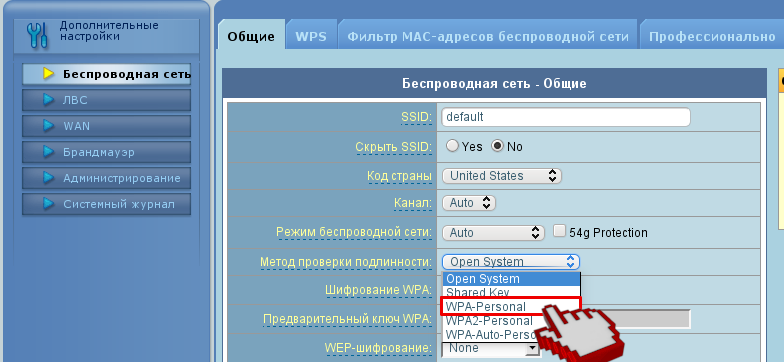
"WPA മുൻകൂട്ടി പങ്കിട്ട കീ" നിങ്ങളുടേതായ, ലാറ്റിൻ പ്രതീകങ്ങൾ, അക്കങ്ങൾ, പ്രത്യേക പ്രതീകങ്ങൾ എന്നിവ സജ്ജമാക്കണം ( [ഇമെയിൽ പരിരക്ഷിച്ചിരിക്കുന്നു]# $% ^ & *). നിങ്ങളുടെ വൈഫൈ ഉപകരണങ്ങൾ കണക്റ്റുചെയ്യാൻ നിങ്ങൾ ഈ കീ ഉപയോഗിക്കും.
കോൺഫിഗറേഷൻ പൂർത്തിയാക്കിയ ശേഷം, "പ്രയോഗിക്കുക" ക്ലിക്കുചെയ്യുക.
നിങ്ങൾ ഈ പ്രവർത്തനങ്ങൾ ചെയ്യുന്നില്ലെങ്കിൽ, നിങ്ങളുടെ ഇന്റർനെറ്റ് ആക്സസ് ചാനൽ സ്വന്തം ആവശ്യങ്ങൾക്കായി ഉപയോഗിക്കാൻ ആഗ്രഹിക്കുന്നവരുടെ അനിയന്ത്രിതമായ എണ്ണം നിങ്ങളുടെ പോയിന്റ് ലഭ്യമാകും.
5. ഇന്റർനെറ്റ് കണക്ഷൻ "WAN" -\u003e "ഇന്റർനെറ്റ് കണക്ഷൻ" വിഭാഗത്തിൽ ക്രമീകരിച്ചിരിക്കുന്നു

10. നിങ്ങൾ അവസാനമായി ചെയ്യേണ്ടത് റൂട്ടർ ആക്സസ് ചെയ്യുന്നതിനുള്ള പാസ്\u200cവേഡ് മാറ്റുക എന്നതാണ്, ഇതിനായി നിങ്ങൾ അഡ്മിനിസ്ട്രേഷൻ-\u003e സിസ്റ്റം വിഭാഗത്തിലേക്ക് പോകേണ്ടതുണ്ട്:
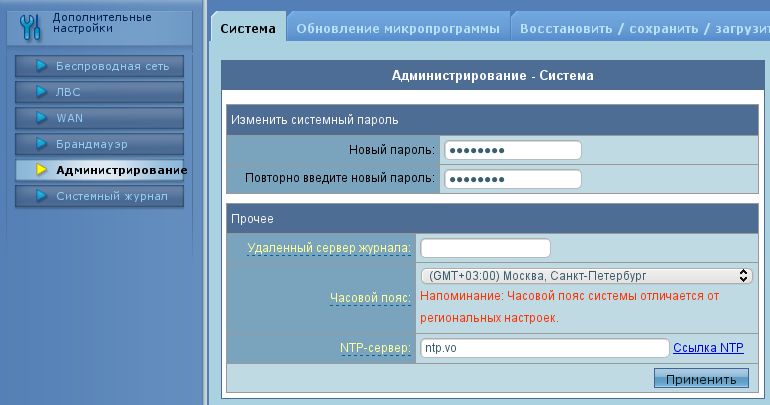
ഒരു പുതിയ പാസ്\u200cവേഡ് നൽകി അത് സ്ഥിരീകരിച്ച് "പ്രയോഗിക്കുക" ബട്ടൺ ക്ലിക്കുചെയ്യുക
റൂട്ടർ ബജറ്റ് വിഭാഗത്തിന്റെ പ്രതിനിധിയാണ്. ഒരാൾ അവനിൽ നിന്ന് പ്രത്യേക സ്വഭാവസവിശേഷതകൾ പ്രതീക്ഷിക്കേണ്ടതില്ലെന്ന് വ്യക്തമാണ്, എന്നിരുന്നാലും, അവൻ തന്റെ നേരിട്ടുള്ള ലക്ഷ്യത്തെ നന്നായി നേരിടുന്നു. നിങ്ങൾക്ക് അവതരിപ്പിച്ച മെറ്റീരിയലിൽ, അസൂസ് ആർടി ജി 32 റൂട്ടറിന്റെ അടിസ്ഥാന സജ്ജീകരണം പരിഗണിക്കും, പക്ഷേ ഞങ്ങൾ പരമ്പരാഗതമായി ഇത് ആരംഭിക്കും ചുരുങ്ങിയ അവലോകനം മുഴുവൻ സെറ്റ്, രൂപം അടിസ്ഥാന സവിശേഷതകൾ.
സമൃദ്ധമായ പാക്കേജ് ഈ ഉപകരണം നിങ്ങൾക്ക് പേരിടാൻ കഴിയില്ല, എല്ലാം അതിന്റെ വില വിഭാഗത്തിന് സ്റ്റാൻഡേർഡാണ്, അതായത്: ഉപകരണം, പവർ അഡാപ്റ്റർ, ലാൻ കേബിൾ, സോഫ്റ്റ്വെയർ ഉള്ള ഡിസ്ക്, ഡോക്യുമെന്റേഷൻ ഉള്ള ഒരു മാനുവൽ.
രൂപവും പ്രധാന സവിശേഷതകളും

സംശയാസ്\u200cപദമായ ഉപകരണത്തിന്റെ രൂപത്തെ സംബന്ധിച്ചിടത്തോളം, ഇത് ബജറ്റ് വിഭാഗത്തിന് സാധാരണമാണ്, എന്നാൽ അതേ സമയം മനോഹരമായ ഒരു മതിപ്പ് സൃഷ്ടിക്കുന്നു. റൂട്ടറിന്റെ നിറം വെളുത്തതാണ് (മാറ്റ് പ്ലാസ്റ്റിക്, ഗ്ലോസി ഫ്രണ്ട് പാനൽ). ഉപകരണത്തിന്റെ കുറഞ്ഞ ഭാരം, ഏകദേശം ഇരുനൂറ് ഗ്രാം എന്നത് ശ്രദ്ധിക്കേണ്ടതാണ്.
Asus rt g32 റൂട്ടർ സജ്ജീകരിക്കുന്നത് അവബോധജന്യമായി നടപ്പിലാക്കുന്നു, ഇത് അനുഭവപരിചയമില്ലാത്ത ഉപയോക്താക്കൾക്ക് പ്രശ്\u200cനമുണ്ടാക്കില്ല. കൂടാതെ, ഉൾപ്പെടുത്തിയ ഡിസ്കിൽ ദ്രുത സജ്ജീകരണത്തിനായി ഒരു പ്രോഗ്രാം അടങ്ങിയിരിക്കുന്നു, കൂടാതെ ഉപകരണത്തിന് പിന്നിൽ ഒരു ബട്ടൺ ഉണ്ട്, അതിൽ ഒരു പ്രസ്സ് WPS സുരക്ഷാ സാങ്കേതികവിദ്യ ഉപയോഗിച്ച് ഒരു Wi-Fi കണക്ഷൻ സജ്ജീകരിക്കും.
വേഗത സവിശേഷതകളെ സംബന്ധിച്ചിടത്തോളം, ഇവിടെ ആകാശത്ത് നിന്നുള്ള നക്ഷത്രങ്ങളുടെ റൂട്ടർ പര്യാപ്തമല്ല, പക്ഷേ ഒരു സെക്കൻഡിൽ 20 Mbit വരെ വേഗതയിൽ ഒരു സാധാരണ കണക്ഷന് മതിയാകും. വയർലെസും വയർഡും തമ്മിലുള്ള വേഗതയിലെ വ്യത്യാസം കാര്യമല്ല.

ഉപകരണ asus rt g32 റൂട്ടറിൽ നടപ്പിലാക്കിയ പ്രവർത്തനങ്ങളുടെ ഒരു ലിസ്റ്റ് ഇതാ:
- - നാറ്റ് ഫയർവാൾ;
- - ഐപി വിലാസ ഫിൽട്ടർ;
- - URL ഫിൽട്ടർ സൈറ്റുകൾ;
- - MAC വിലാസ ഫിൽട്ടർ;
- - ബാക്കിയുള്ളവ, റൂട്ടറുകൾക്കുള്ള അടിസ്ഥാന പ്രവർത്തനങ്ങൾ.
- അസൂസ് ആർ\u200cടി ജി 32 റൂട്ടറിനെക്കുറിച്ച് ഞങ്ങൾ\u200cക്ക് ഇഷ്\u200cടപ്പെട്ടത്:
- - ഉപയോക്തൃ-സ friendly ഹൃദ ഇന്റർഫേസ്, ഉപയോക്തൃ-സ friendly ഹൃദ മെനു, എളുപ്പത്തിലുള്ള ഇച്ഛാനുസൃതമാക്കൽ;
- - ഇന്റർനെറ്റ് ആക്രമണങ്ങളിൽ നിന്ന് മുൻകൂട്ടി ഇൻസ്റ്റാൾ ചെയ്ത പരിരക്ഷ;
- - ഇന്റർനെറ്റ് ടിവിക്കുള്ള പിന്തുണ;
- - വയർലെസ് സിഗ്നലിന്റെ ആവർത്തനമായി റൂട്ടറിന്റെ പ്രവർത്തന രീതി.
അസൂസ് റൂട്ടറിനെക്കുറിച്ച് എന്താണ് ഇഷ്ടപ്പെടാത്തത് rt g 32:
- - ചെറിയ കവറേജ് ഏരിയ, ഇത് വൈഫൈ ആന്റിനയുടെ കുറഞ്ഞ ശക്തിയുടെ അനന്തരഫലമാണ്;
- - ചില കാരണങ്ങളാൽ, പവർ ബട്ടൺ നടപ്പിലാക്കിയിട്ടില്ല, ഫലമായി, റീബൂട്ട് ചെയ്യുന്നതിലൂടെ പരാജയങ്ങൾ ഇല്ലാതാക്കേണ്ടതുണ്ട്.
ഞങ്ങളുടെ വിപണിയിലെ ദാതാക്കളുമായുള്ള ഉപകരണത്തിന്റെ അനുയോജ്യതയെ സംബന്ധിച്ചിടത്തോളം, നിയന്ത്രണങ്ങളൊന്നുമില്ല. എൻ\u200cക്രിപ്ഷൻ ഉപയോഗിക്കുമ്പോൾ വ്യക്തമായി ദുർബലമായ റൂട്ടർ പ്രോസസറിന് കണക്ഷൻ വേഗത ഗണ്യമായി കുറയ്ക്കാൻ കഴിയുമെന്നത് ഒരു പരിതാപകരമാണ്.
ഓഫ്\u200cടോപ്പിക്കിന് ഞാൻ മുൻകൂട്ടി ക്ഷമ ചോദിക്കുന്നു, പക്ഷേ ചുവടെയുള്ള വിവരങ്ങൾ ആർക്കെങ്കിലും ഉപയോഗപ്രദമാകും. ഉപകരണ അസൂസ് ആർടി ജി 32 റൂട്ടറിന്റെ ഉപയോക്തൃ അവലോകനങ്ങളുടെ വിശകലനം: ഉപകരണത്തെ അമിതമായി ചൂടാക്കിയ കേസുകളുണ്ടായിരുന്നു, പിപിടിപി മോഡ് ഇന്റർനെറ്റ് വേഗത സെക്കൻഡിൽ 2 എംബി ആയി കുറയ്ക്കുന്നു, ഒരു ടോറന്റ് ക്ലയന്റ് ഉപയോഗിക്കുമ്പോൾ, ഫ്രീസുകൾ സാധ്യമാണ്, ചില ക്രമീകരണങ്ങളോ കണക്ഷനുകളോ ഉപയോഗിച്ച്, വേഗത 150 കെബിപിഎസായി പരിമിതപ്പെടുത്തിയിരിക്കുന്നു. പൊതുവേ, ഇത് ഉപയോഗിക്കാൻ ശുപാർശ ചെയ്യുന്നില്ല ഈ റൂട്ടർ വിപി\u200cഎൻ\u200c പ്രോട്ടോക്കോൾ\u200c വഴി സേവനങ്ങൾ\u200c നൽ\u200cകുന്ന ദാതാക്കൾ\u200cക്കായി, അത്തരം മോഡുകളിൽ\u200c മന്ദഗതിയിലുള്ളതും അസ്ഥിരവുമായ പ്രവർ\u200cത്തനമുണ്ട്. നിങ്ങൾ ഒരു അതിവേഗ-താരിഫ് (40 Mbps ൽ കൂടുതൽ) ഉപയോഗിക്കാൻ ആഗ്രഹിക്കുന്നുവെങ്കിൽ, അസൂസ് 32 റൂട്ടർ നിങ്ങൾക്കുള്ളതല്ല. 60-70 സ്ക്വയറുകളുള്ള ഒരു ചെറിയ മുറിക്ക് വയർലെസ് കവറേജ് ഏരിയ മതി.
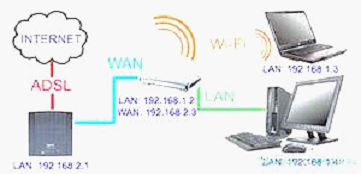 ഒരു റൂട്ടർ asus rt g32 ബന്ധിപ്പിക്കുന്നു
ഒരു റൂട്ടർ asus rt g32 ബന്ധിപ്പിക്കുന്നു Asus rt g32 റൂട്ടർ ക്രമീകരിക്കുന്നു
ഇതിൽ ഞങ്ങൾ പ്രധാന വശം പരിഗണിക്കാൻ പോകും, \u200b\u200bഅതായത്: ഒരു അസൂസ് ആർടി ജി 32 റൂട്ടറും അതിന്റെ വിശദമായ കോൺഫിഗറേഷനും ബന്ധിപ്പിക്കുന്നു. റൂട്ടറിന്റെ കഴിവുകൾ വിവിധ മോഡുകളിൽ പ്രവർത്തിക്കാൻ നിങ്ങളെ അനുവദിക്കുന്നു, തീർച്ചയായും, ചില സാഹചര്യങ്ങളിൽ, നിങ്ങളുടെ നിബന്ധനകൾ നിറവേറ്റുന്നതിനായി ഉപകരണത്തിന്റെ വയർലെസ് കണക്ഷന്റെ ക്രമീകരണങ്ങൾ നിങ്ങൾ മാറ്റേണ്ടതുണ്ട്. EZSetup പ്രോഗ്രാമിന്റെ സഹായത്തോടെ വയർലെസ് നെറ്റ്\u200cവർക്കിന്റെ പരിരക്ഷ സജ്ജമാക്കാൻ കഴിയും.
ഒരു asus rt g32 റൂട്ടർ ഇൻസ്റ്റാൾ ചെയ്യുന്നത് പ്രശ്നങ്ങൾ ഉണ്ടാക്കരുത്. ഇത് ഇനിപ്പറയുന്ന രീതിയിൽ നിർമ്മിക്കുന്നു:
വയർഡ് കണക്ഷൻ. ഒരു ഇഥർനെറ്റ് കേബിൾ സ്റ്റാൻഡേർഡായി ഉൾപ്പെടുത്തിയിട്ടുണ്ട്. റൂട്ടറിന് ഒരു ക്രോസ്ഓവർ കേബിൾ കണ്ടെത്താൻ കഴിയുമെന്നതിനാൽ, ഏത് കേബിളും ഉപയോഗിക്കാം. ഇൻസ്റ്റാളേഷൻ ഓർഡർ:
- - ഒരു ഇഥർനെറ്റ് കേബിൾ ഉപയോഗിച്ച് ഞങ്ങൾ മോഡം ഇതിലേക്ക് ബന്ധിപ്പിക്കുന്നു WAN പോർട്ട് റൂട്ടർ;
- - റൂട്ടറിന്റെ LAN പോർട്ടിലേക്ക് കമ്പ്യൂട്ടർ ബന്ധിപ്പിക്കുന്നതിന് മറ്റൊരു ഇഥർനെറ്റ് കേബിൾ ഉപയോഗിക്കുക.
വയർലെസ് കണക്ഷൻ:
- - റൂട്ടറും മോഡമും ഓഫ് ചെയ്യുക;
- - ഒരു ഇഥർനെറ്റ് കേബിൾ ഉപയോഗിച്ച്, മോഡം റൂട്ടറിന്റെ WAN പോർട്ടിലേക്ക് ബന്ധിപ്പിക്കുക;
- - നിങ്ങളുടെ കമ്പ്യൂട്ടറിൽ IEEE 802.11b / g / n WLAN അഡാപ്റ്റർ ഇല്ലെങ്കിൽ, നിങ്ങൾ ഇത് ഇൻസ്റ്റാൾ ചെയ്ത് ക്രമീകരിക്കേണ്ടതുണ്ട്. “സ്ഥിരസ്ഥിതി” എന്ന റൂട്ടറിന്റെ എസ്എസ്ഐഡിയുടെ സ്ഥിരസ്ഥിതി ക്രമീകരണത്തിൽ, പ്രാമാണീകരണ സംവിധാനം തുറന്ന് പ്രയോഗിക്കുകയും എൻക്രിപ്ഷൻ അപ്രാപ്തമാക്കുകയും ചെയ്യുന്നു.
Asus rt g32 റൂട്ടർ ഇൻസ്റ്റാൾ ചെയ്യുന്നതിന് നിങ്ങൾക്ക് ഒരു ഗ്രാഫിക്കൽ ഇന്റർഫേസ് ആവശ്യമായി വന്നേക്കാം. ഒരു കേബിൾ ഉപയോഗിച്ച് നിങ്ങളുടെ കമ്പ്യൂട്ടറിനെ റൂട്ടറുമായി ബന്ധിപ്പിക്കുമ്പോൾ, ലോഗിൻ പേജ് യാന്ത്രികമായി തുറക്കുന്നു. ബാധകമെങ്കിൽ വയർലെസ് കണക്ഷൻ, തുടർന്ന് നിങ്ങൾ ഒരു നെറ്റ്\u200cവർക്ക് തിരഞ്ഞെടുക്കേണ്ടതുണ്ട്:
- - ടാബുകളിലേക്ക് പോകുക: ആരംഭിക്കുക - നിയന്ത്രണ പാനൽ - നെറ്റ്\u200cവർക്ക് കണക്ഷനുകൾ - വയർലെസ് നെറ്റ്\u200cവർക്ക് കണക്ഷൻ;
- - "വയർലെസ് നെറ്റ്\u200cവർക്ക് തിരഞ്ഞെടുക്കുക" എന്നതിലെ "നെറ്റ്\u200cവർക്ക്" ടാബ് തിരഞ്ഞെടുക്കുക. ഞങ്ങൾ കണക്ഷനായി കാത്തിരിക്കുന്നു;
- - കണക്ഷൻ സ്ഥാപിച്ച ശേഷം, ബ്ര .സർ സമാരംഭിക്കുക.
ഒരു അസൂസ് ആർടി ജി 32 റൂട്ടർ എങ്ങനെ ബന്ധിപ്പിച്ച് ഇൻസ്റ്റാൾ ചെയ്യാം എന്ന ചോദ്യത്തോടെ ഞങ്ങൾ അത് കണ്ടെത്തി. Rt g32 റൂട്ടർ സ്വയം എങ്ങനെ ക്രമീകരിക്കാം എന്നതിലേക്ക് പോകാം. നിങ്ങൾ നൽകേണ്ട വിലാസ ബാറിൽ ഞങ്ങൾ ഏത് ബ്ര browser സറും തുറക്കുന്നു: 192.168.1.1. അതിനുശേഷം, നിങ്ങളുടെ ഉപയോക്തൃനാമവും പാസ്\u200cവേഡും അതിലേക്ക് നൽകുക.
എല്ലാ റൂട്ടറുകൾക്കുമുള്ള ലോഗിൻ, പാസ്\u200cവേഡ് സ്റ്റാൻഡേർഡ്: അഡ്മിൻ-അഡ്മിൻ.
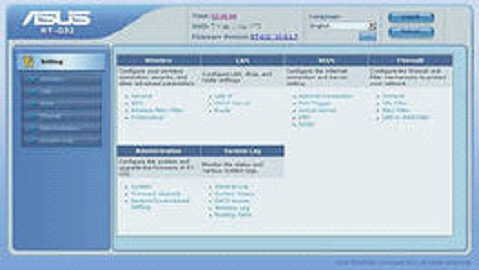
വെബ് ഇന്റർഫേസ്
അതിനുശേഷം, പ്രധാന ക്രമീകരണ വിൻഡോ ദൃശ്യമാകും. ഒന്നാമതായി, നിങ്ങളുടെ കമ്പ്യൂട്ടറിലെ ഒരു റൂട്ടർ വഴി നെറ്റ്\u200cവർക്ക് ആക്സസ് നിങ്ങൾ ക്രമീകരിക്കേണ്ടതുണ്ട്. WAN ക്രമീകരണ ടാബിലേക്ക് പോയി, അതിന്റെ തരം തിരഞ്ഞെടുക്കുക, ഉദാഹരണത്തിന്, L2TP. "പൂർത്തിയായ" ഘട്ടത്തിൽ, റൂട്ടർ തൂങ്ങിക്കിടക്കുന്നു, ഇത് സംഭവിക്കുന്നുവെങ്കിൽ, IPTV എസ്ടിവി പോർട്ട് തിരഞ്ഞെടുക്കുന്നതിനുള്ള നിരയിൽ, NONE ഇടുക.

കുറച്ച് പരിചയസമ്പന്നരായ ഉപയോക്താക്കൾക്ക്, WAN IP വിലാസം സ്വപ്രേരിതമായി ക്രമീകരിക്കുന്നതിന് ഒരു മോഡ് ഉണ്ട്. ഇത് ഈ രീതിയിലാണ് ചെയ്യുന്നത്: നെറ്റ്\u200cവർക്കിലേക്ക് പോയി നിയന്ത്രണ കേന്ദ്രത്തിലേക്ക് പ്രവേശിക്കുക, അവിടെ, പ്രാദേശിക കണക്ഷനിൽ, പ്രോപ്പർട്ടികളിൽ, "യാന്ത്രികം" തിരഞ്ഞെടുക്കുക. അതിനുശേഷം, ഉപയോഗിച്ച ദാതാവിന്റെ പ്രവേശനവും പാസ്\u200cവേഡും നിങ്ങൾ നൽകേണ്ടതുണ്ട്, ആർക്കും ഇവിടെ പ്രശ്\u200cനങ്ങളൊന്നും ഉണ്ടാകരുത്. ഉപയോഗിച്ച ദാതാവിന്റെ കണക്ഷൻ പ്രോപ്പർട്ടികളിൽ ഹാർട്ട് ബീറ്റ് L2TP / PPTP സെർവർ സമാനമായി വ്യക്തമാക്കുന്നു. തുടർന്ന് "പ്രയോഗിക്കുക" ക്ലിക്കുചെയ്യുക. Rt g32 റൂട്ടറിനെ എങ്ങനെ ബന്ധിപ്പിക്കാം എന്ന ചോദ്യത്തിന്റെ പരിഗണന ഇത് അവസാനിപ്പിക്കുന്നു.
Wi-FI സജ്ജീകരണം
അടുത്തതായി, വയർലെസ് നെറ്റ്\u200cവർക്ക് വഴി പ്രവർത്തിക്കാൻ rt g32 റൂട്ടർ എങ്ങനെയാണ് ക്രമീകരിച്ചിരിക്കുന്നതെന്ന് ഞങ്ങൾ പരിഗണിക്കും. വയർലെസ് നെറ്റ്\u200cവർക്ക് ക്രമീകരണങ്ങളുടെ "പൊതുവായ" ടാബിലേക്ക് പോകുക. ഇവിടെ നിങ്ങൾ ഒരു നെറ്റ്\u200cവർക്ക് കീ നൽകേണ്ടതുണ്ട്: WPA- വ്യക്തിഗത - WPA-TKIP - "പ്രയോഗിക്കുക". നെറ്റ്\u200cവർക്കിലേക്കുള്ള അനധികൃത കണക്ഷനിൽ നിന്ന് പരിരക്ഷിക്കുന്നതിനാണ് ഇത് ചെയ്യുന്നത്. അതിനുശേഷം വൈഫൈ ക്രമീകരണം rt g32 റൂട്ടർ ഇപ്പോൾ പൂർത്തിയായി, ഉപകരണം ഇന്റർനെറ്റുമായി പ്രവർത്തിക്കാൻ തയ്യാറാണ്. കണക്റ്റുചെയ്യാൻ, നിങ്ങൾ ടാസ്\u200cക്ബാറിലെ "ഇന്റർനെറ്റ് ആക്\u200cസസ്സ്" തിരഞ്ഞെടുത്ത് കോൺഫിഗർ ചെയ്\u200cത നെറ്റ്\u200cവർക്കിലേക്ക് കണക്റ്റുചെയ്യേണ്ടതുണ്ട്. അടുത്തതായി, കീ നൽകി.
Asus rt g32 റൂട്ടർ ഫേംവെയർ
അസൂസ് ആർടി ജി 32 റൂട്ടറിന്റെ പരിചയസമ്പന്നരായ നിരവധി ഉപയോക്താക്കളുടെ ചിന്തകൾ അതിന്റെ പ്രവർത്തനം എങ്ങനെ വർദ്ധിപ്പിക്കുമെന്ന തിരക്കിലാണ്. അസൂസ് ആർടി ജി 32 റൂട്ടർ ഫ്ലാഷ് ചെയ്യുക എന്നതാണ് ഏറ്റവും എളുപ്പവും താങ്ങാവുന്നതുമായ മാർഗം. സംശയാസ്\u200cപദമായ ഉപകരണം ഇലക്\u200cട്രോണിക്\u200cസിന്റെ ലോകത്തിലെ ഒരു നീണ്ട കരളാണെന്നത് ശ്രദ്ധിക്കേണ്ടതാണ്. അതിന്റെ നിലനിൽപ്പിനിടെ, രണ്ട് നവീകരണങ്ങളിലൂടെ കടന്നുപോകാൻ ഇതിന് കഴിഞ്ഞു. ആദ്യ മോഡലിന് കാലഹരണപ്പെട്ട Wi-Fi മൊഡ്യൂൾ ഉണ്ടായിരുന്നു. പുതിയ പതിപ്പ് ഈ പതിപ്പിനായുള്ള ഫേംവെയർ 3.0.2.1 ആണ്. രണ്ടാമത്തെ പുനരവലോകനത്തിന്റെ സവിശേഷത ഒരു ദുർബലമായ പ്രോസസ്സറായിരുന്നു, ഇത് കണക്ഷൻ വേഗത 5 Mbps ആയി പരിമിതപ്പെടുത്തി. ഈ പുനരവലോകനത്തിനായുള്ള ഏറ്റവും പുതിയ ഫേംവെയർ പതിപ്പ് 7.0.1.26 ആണ്. ഒടുവിൽ, മൂന്നാമത്തെ പുനരവലോകനം ഏറ്റവും വിജയകരമായി. ഈ പതിപ്പിനായി, ഫേംവെയർ പതിപ്പ് 7.0.2.61 ലേക്ക് ഫേംവെയർ 2.0.2.6 ഇൻസ്റ്റാൾ ചെയ്യുന്നതാണ് ഒരു നല്ല പരിഹാരം.
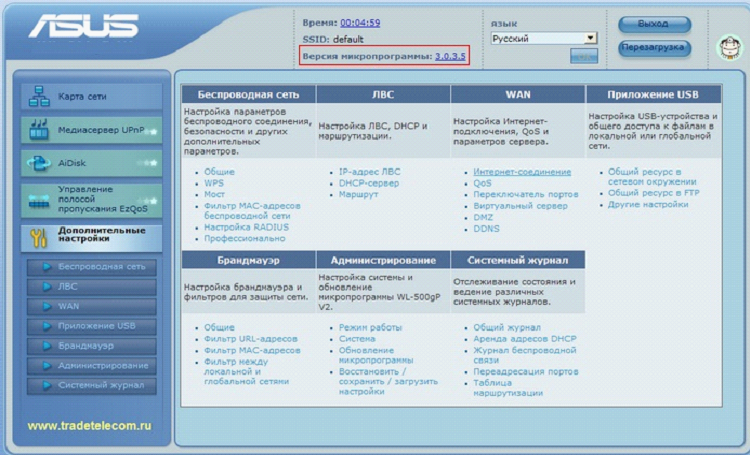
asus rt g32 റൂട്ടർ ക്രമീകരിക്കുന്നു
ഇൻസ്റ്റാൾ ചെയ്യേണ്ട സോഫ്റ്റ്\u200cവെയർ എല്ലാവരുടേയും ബിസിനസ്സാണ്, rt g32 റൂട്ടർ എങ്ങനെ ഫ്ലാഷുചെയ്യുന്നുവെന്നതിലും ഞങ്ങൾക്ക് താൽപ്പര്യമുണ്ട്. പ്രവർത്തനങ്ങളുടെ ക്രമം ഇപ്രകാരമാണ്:
- ബ്ര browser സർ തുറന്ന് വെബ് ഇന്റർഫേസിലേക്ക് പോകുക. 192.168.1.1 എന്ന വരിയിലെ വിലാസം നൽകി ഇത് തുറക്കുന്നുവെന്ന് ഞാൻ നിങ്ങളെ ഓർമ്മിപ്പിക്കാം.
- അതിലേക്ക് നിങ്ങളുടെ ഉപയോക്തൃനാമവും പാസ്\u200cവേഡും നൽകുക. സ്ഥിരസ്ഥിതി അഡ്\u200cമിൻ അഡ്\u200cമിനാണ്.
- തുടർന്ന് റൂട്ടർ മെനുവിലേക്ക് പോകുക. അതിൽ, ഇനിപ്പറയുന്ന ടാബുകളിലേക്ക് പോകുക: അഡ്മിനിസ്ട്രേഷൻ - അപ്ഡേറ്റ് - ഫേംവെയർ. ആവശ്യമായ ഫേംവെയർ ഫയൽ തിരഞ്ഞെടുക്കുക, തുടർന്ന് അയയ്ക്കുക ക്ലിക്കുചെയ്യുക. റൂട്ടർ അപ്\u200cഡേറ്റ് ചെയ്യുന്നതിന് നിങ്ങൾ കാത്തിരിക്കേണ്ടതുണ്ട്.
അവസാനമായി, ഉപകരണം മിന്നുന്ന സമയത്ത് മുൻകരുതലുകൾ സംബന്ധിച്ച രണ്ട് വരികൾ വൈഫൈ റൂട്ടർ asus rt g32.
ഒരു സാഹചര്യത്തിലും റൂട്ടർ സോഫ്റ്റ്വെയർ അപ്ഡേറ്റ് ചെയ്യുമ്പോൾ പവർ ഓഫ് ചെയ്യാൻ അനുവദിക്കില്ല. അത്തരമൊരു നിമിഷത്തിൽ നിങ്ങൾ പവർ ഓഫ് ചെയ്യുകയാണെങ്കിൽ, നിങ്ങൾക്ക് സേവന കേന്ദ്രത്തിൽ മാത്രമേ റൂട്ടർ നല്ല നിലയിൽ നിർത്താൻ കഴിയൂ, കൂടാതെ, മൂന്നാം കക്ഷി സോഫ്റ്റ്വെയറിന്റെ ഉപയോഗം ഉപകരണത്തിന്റെ വാറന്റി സ്വപ്രേരിതമായി അസാധുവാക്കുമെന്നത് ശ്രദ്ധിക്കുക. സേവനം.
1. ചിത്രത്തിൽ കാണിച്ചിരിക്കുന്നതുപോലെ കേബിൾ ബന്ധിപ്പിക്കുക. WAN കേബിൾ - ഇൻ\u200cകമിംഗ് ഇൻറർ\u200cനെറ്റ് കേബിൾ (യു\u200cടി\u200cപി കേബിൾ ("വളച്ചൊടിച്ച ജോഡി") അവസാനം ആർ\u200cജെ -45 കണക്റ്റർ\u200c) അനുബന്ധ പോർട്ടിലേക്ക് ബന്ധിപ്പിച്ചിരിക്കുന്നു WAN റൂട്ടർ, LAN - നിങ്ങളുടെ കമ്പ്യൂട്ടറുകൾ ബന്ധിപ്പിക്കുന്നതിനുള്ള പോർട്ടുകൾ:
2. നിങ്ങളുടെ പിസി അല്ലെങ്കിൽ ലാപ്\u200cടോപ്പിൽ ടിസിപി / ഐപി പ്രോട്ടോക്കോൾ സജ്ജീകരിക്കുന്നതിന് വിൻഡോയിലേക്ക് പോകുക.
നിങ്ങൾ വിൻഡോസ് എക്സ്പി ഇൻസ്റ്റാൾ ചെയ്തിട്ടുണ്ടെങ്കിൽ, ആരംഭിക്കുക - "ക്രമീകരണങ്ങൾ -" എന്നതിലേക്ക് പോകുക. നെറ്റ്\u200cവർക്ക് കണക്ഷനുകൾതുടർന്ന് ലോക്കൽ ഏരിയ കണക്ഷൻ തിരഞ്ഞെടുക്കുക - അതിൽ വലത് ക്ലിക്കുചെയ്\u200cത് പ്രോപ്പർട്ടികൾ തിരഞ്ഞെടുക്കുക. തുടർന്ന് ടിസിപി / ഐപി പ്രോട്ടോക്കോൾ തിരഞ്ഞെടുത്ത് പ്രോപ്പർട്ടീസ് ബട്ടൺ ക്ലിക്കുചെയ്യുക.
വിൻഡോസ് വിസ്റ്റ / 7 നായി - ആരംഭിക്കുക - »നിയന്ത്രണ പാനൽ -» നെറ്റ്\u200cവർക്കും പങ്കിടൽ കേന്ദ്രവും - ad അഡാപ്റ്റർ ക്രമീകരണങ്ങൾ മാറ്റുക, തുടർന്ന് ലോക്കൽ ഏരിയ കണക്ഷൻ തിരഞ്ഞെടുക്കുക - അതിൽ വലത് ക്ലിക്കുചെയ്\u200cത് പ്രോപ്പർട്ടികൾ തിരഞ്ഞെടുക്കുക. തുടർന്ന് ടിസിപി / ഐപി പ്രോട്ടോക്കോൾ തിരഞ്ഞെടുത്ത് പ്രോപ്പർട്ടീസ് ബട്ടൺ ക്ലിക്കുചെയ്യുക.
ഫലമായി, ഇനിപ്പറയുന്ന വിൻഡോ ദൃശ്യമാകും:
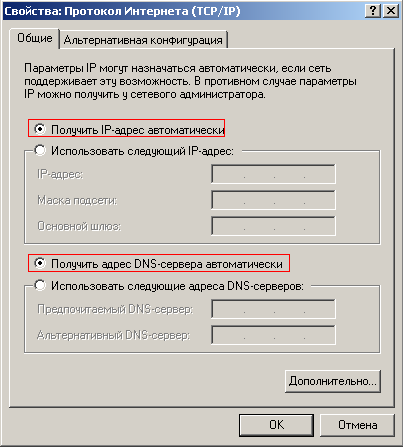
3. ഒരു ബ്ര browser സർ തുറന്ന് റൂട്ടറിന്റെ ഐപി നൽകുക: http://192.168.1.1 (സ്ഥിരസ്ഥിതി ഐപി വിലാസം). എന്റർ അമർത്തുക, അംഗീകാര ഫോമിൽ നിങ്ങളുടെ ലോഗിൻ, പാസ്\u200cവേഡ് എന്നിവ നൽകുക (സ്ഥിരസ്ഥിതിയായി, ലോഗിൻ: അഡ്മിൻ, പാസ്\u200cവേഡ്: അഡ്മിൻ) ശരി ക്ലിക്കുചെയ്യുക:

റൂട്ടർ ആദ്യമായി ഓണാക്കുകയോ സ്ഥിരസ്ഥിതി ക്രമീകരണങ്ങളിലേക്ക് പുന reset സജ്ജമാക്കുകയോ ചെയ്താൽ, നിങ്ങൾക്ക് പേജ് കാണാൻ കഴിയും:

ഈ സാഹചര്യത്തിൽ, "ഹോം" ബട്ടൺ ക്ലിക്കുചെയ്യുക.
4. വെബ് മാനേജുമെന്റ് ഇന്റർഫേസിൽ ഒരിക്കൽ, നിങ്ങൾ ഇനിപ്പറയുന്ന വിൻഡോ കാണും:
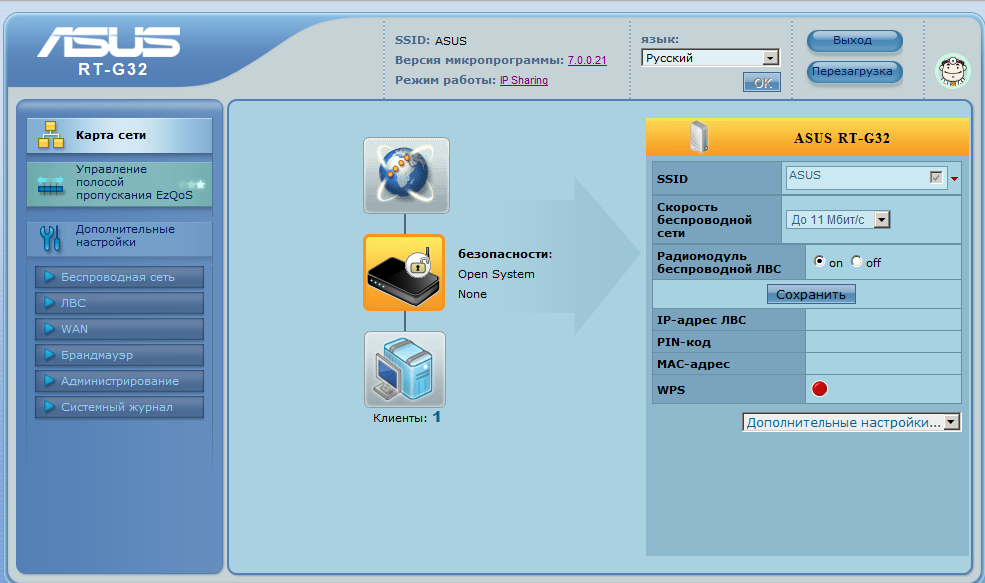
വിൻഡോയുടെ മുകൾ ഭാഗത്ത്, ലിസ്റ്റിൽ നിന്ന് ആവശ്യമുള്ള ഭാഷ തിരഞ്ഞെടുത്ത് ശരി ക്ലിക്കുചെയ്തുകൊണ്ട് നിങ്ങൾക്ക് വെബ് ഇന്റർഫേസിന്റെ ഭാഷ മാറ്റാൻ കഴിയും.
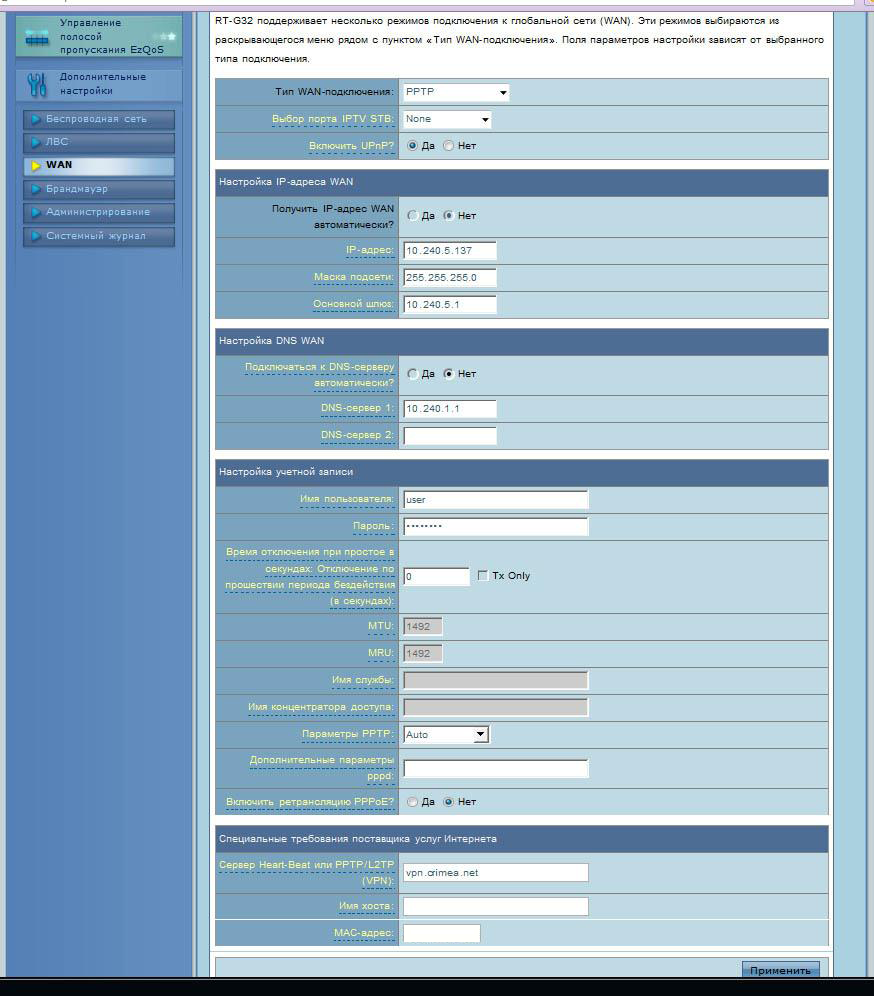
കരാറിന്റെ അവസാനത്തിൽ നിങ്ങൾക്ക് നൽകിയ മൂല്യങ്ങൾ ഉപയോഗിച്ച് “WAN IP വിലാസ ക്രമീകരണം”, “WAN DNS ക്രമീകരണം” (IP വിലാസം, സബ്നെറ്റ് മാസ്ക്, സ്ഥിരസ്ഥിതി ഗേറ്റ്\u200cവേ, DNS സെർവർ 1) എന്നീ ഫീൽഡുകളിലെ ഫീൽഡുകൾ പൂരിപ്പിക്കുക.
നിർദ്ദിഷ്ട മൂല്യങ്ങളുടെ ഉദാഹരണങ്ങൾ (നിങ്ങളുടെ ക്രമീകരണങ്ങൾ ചുവടെയുള്ളതിൽ നിന്ന് വ്യത്യസ്തമായിരിക്കും, ശരിയായ മൂല്യങ്ങൾ നിങ്ങളുടെ കരാർ കാണുക):
ഐപി വിലാസം: 10.240.5.137
സബ്നെറ്റ് മാസ്ക്: 255.255.255.0
സ്ഥിരസ്ഥിതി ഗേറ്റ്\u200cവേ: 10.240.5.1
DNS സെർവർ 1: 10.240.1.1
ഉപയോക്തൃനാമവും പാസ്\u200cവേഡും വ്യക്തമാക്കുക (കരാർ കാണുക), ഹാർട്ട്-ബീറ്റ് സെർവർ അല്ലെങ്കിൽ പിപിടിപി / എൽ 2 ടിപി (വിപിഎൻ) വരിയിൽ വ്യക്തമാക്കുക - vpn.crimea.net.
എല്ലാ മൂല്യങ്ങളും പൂരിപ്പിച്ച ശേഷം, ചുവടെ പ്രയോഗിക്കുക ബട്ടൺ ക്ലിക്കുചെയ്യുക.
5.1. റൂട്ടുകൾ ചേർക്കുന്നു - മെനുവിലെ LAN ബട്ടൺ അമർത്തുക, റൂട്ട് ടാബ് തിരഞ്ഞെടുക്കുക.

"DHCP റൂട്ടുകൾ ഉപയോഗിക്കുക" സജ്ജമാക്കുക - അതെ, "മൾട്ടികാസ്റ്റ് റൂട്ടിംഗ് പ്രാപ്തമാക്കുക" - അതെ, "സ്റ്റാറ്റിക് റൂട്ടുകൾ പ്രാപ്തമാക്കുക" - അതെ. അടുത്തതായി, നെറ്റ്\u200cവർക്കിന്റെയോ ഹോസ്റ്റിന്റെയോ ഐപി വിലാസത്തിൽ, 10.240.0.0, നെറ്റ്മാസ്ക് - 255.254.0.0, ഗേറ്റ്\u200cവേ - കരാറിൽ വ്യക്തമാക്കിയ മൂല്യം, മെട്രിക് - 1, ഇന്റർഫേസ് ഡ്രോപ്പ്-ഡ list ൺ ലിസ്റ്റിൽ നിന്ന്, WAN തിരഞ്ഞെടുക്കുക. എല്ലാ മൂല്യങ്ങളും നൽകിയ ശേഷം, ചേർക്കുക ബട്ടൺ ക്ലിക്കുചെയ്യുക, തുടർന്ന് പ്രയോഗിക്കുക ബട്ടൺ ക്ലിക്കുചെയ്യുക.
6. ഒരു റൂട്ടറുമായി ഒരു പിസി അല്ലെങ്കിൽ ലാപ്\u200cടോപ്പ് കണക്റ്റുചെയ്യാൻ നിങ്ങൾ ആഗ്രഹിക്കുന്നുവെങ്കിൽ അസൂസ് വയർലെസ് (വൈഫൈ) കണക്ഷൻ - ദയവായി "വയർലെസ്" വിഭാഗത്തിലേക്ക് പോകുക.
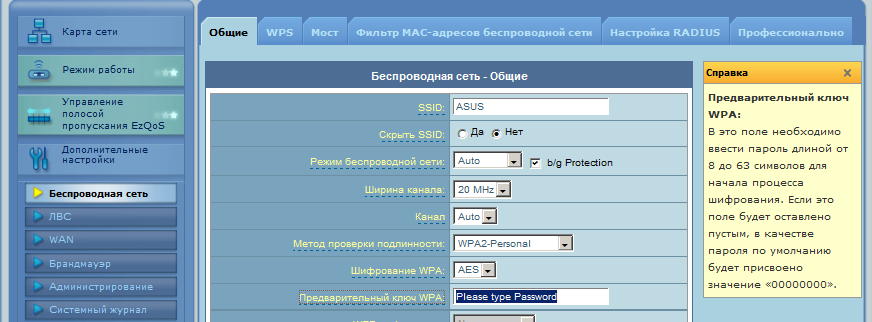
"പ്രാമാണീകരണ രീതി" ഫീൽഡിലെ ഡ്രോപ്പ്-ഡ list ൺ ലിസ്റ്റിൽ നിന്ന് WPA2- പേഴ്സണൽ തിരഞ്ഞെടുക്കാൻ ഇവിടെ മതി. WPA എൻ\u200cക്രിപ്ഷൻ മൂല്യം AES ലേക്ക് വിടുക. "മുൻകൂട്ടി പങ്കിട്ട WPA കീ" ഫീൽഡിൽ, 8 മുതൽ 63 പ്രതീകങ്ങൾ വരെ നീളമുള്ള ഒരു കീ നൽകുക (കൂടുതൽ ബുദ്ധിമുട്ടുള്ളത് - കൂടുതൽ വിശ്വസനീയമായത് !!). മുകളിലെ ഫീൽഡിലെ "SSID" മൂല്യം ആവശ്യാനുസരണം മാറ്റുക. എല്ലാ മൂല്യങ്ങളും പൂരിപ്പിച്ച ശേഷം, ചുവടെ പ്രയോഗിക്കുക ബട്ടൺ ക്ലിക്കുചെയ്യുക.
7. അടുത്തതായി, നിങ്ങളുടെ പിസി അല്ലെങ്കിൽ ലാപ്\u200cടോപ്പിൽ വയർലെസ് നെറ്റ്\u200cവർക്ക് അഡാപ്റ്ററിന്റെ പാരാമീറ്ററുകൾ കോൺഫിഗർ ചെയ്യുക.
നിങ്ങളുടെ വയർലെസ് അഡാപ്റ്റർ പ്രവർത്തനക്ഷമമാക്കിയിട്ടുണ്ടെങ്കിൽ, സ്\u200cക്രീനിന്റെ ചുവടെ വലത് കോണിൽ അനുബന്ധ ഐക്കൺ ഉണ്ടായിരിക്കണം:

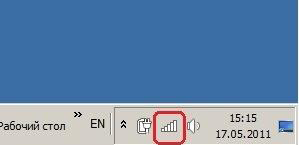
മുകളിലുള്ള ഐക്കണിൽ ക്ലിക്കുചെയ്\u200cത് ലിസ്റ്റിൽ നിന്ന് നിങ്ങളുടെ വയർലെസ് നെറ്റ്\u200cവർക്ക് തിരഞ്ഞെടുക്കുക (അതിന്റെ പേര് ഘട്ടം 6 ൽ വ്യക്തമാക്കിയ “SSID” ഫീൽഡിലെ മൂല്യവുമായി പൊരുത്തപ്പെടുന്നു). ആവശ്യമായ നെറ്റ്\u200cവർക്കിൽ വലത്-ക്ലിക്കുചെയ്\u200cത് സന്ദർഭ മെനുവിൽ നിന്ന് പ്രോപ്പർട്ടികൾ തിരഞ്ഞെടുക്കുക.

ഘട്ടം 6-ൽ റൂട്ടറിൽ നിർമ്മിച്ചതിന് സമാനമായി ഞങ്ങൾ ഇവിടെ ക്രമീകരണങ്ങൾ നടത്തുന്നു. സുരക്ഷാ തരം - "WPA2- പേഴ്സണൽ", എൻക്രിപ്ഷൻ തരം - "AES", നെറ്റ്\u200cവർക്ക് സുരക്ഷാ കീ - "പ്രീ-ഷെയർഡ് WPA" ലെ റൂട്ടറിലെ അതേ മൂല്യം നൽകുക കീ "ഫീൽഡ്. എല്ലാ മാറ്റങ്ങളും വരുത്തിയ ശേഷം, ശരി ബട്ടൺ ക്ലിക്കുചെയ്യുക. അതിനുശേഷം, നിങ്ങളുടെ പിസി തിരഞ്ഞെടുത്ത വയർലെസ് നെറ്റ്\u200cവർക്കിലേക്ക് കണക്റ്റുചെയ്യണം. ഐക്കണിൽ ക്ലിക്കുചെയ്യുന്നതിലൂടെ വയർലെസ് നെറ്റ്\u200cവർക്കുകൾ സ്\u200cക്രീനിന്റെ ചുവടെ വലത് കോണിൽ, വലത് ക്ലിക്കുചെയ്ത്, യഥാക്രമം കണക്റ്റ് അല്ലെങ്കിൽ വിച്ഛേദിക്കുക തിരഞ്ഞെടുത്ത് തിരഞ്ഞെടുത്ത നെറ്റ്\u200cവർക്കിൽ നിന്ന് സ്വമേധയാ കണക്റ്റുചെയ്യാനോ വിച്ഛേദിക്കാനോ കഴിയും.